Comment : faire pivoter un objet
Cet exemple montre comment faire pivoter un objet. L’exemple crée d’abord un RotateTransform et spécifie ensuite ses Angle degrés.
L’exemple suivant fait pivoter un Polyline objet de 45 degrés sur son coin supérieur gauche.
Exemple
<Canvas Height="200" Width="200">
<!-- Rotates the Polyline 45 degrees about the point (0,0). -->
<Polyline Points="25,25 0,50 25,75 50,50 25,25 25,0"
Stroke="Blue" StrokeThickness="10"
Canvas.Left="75" Canvas.Top="50">
<Polyline.RenderTransform>
<RotateTransform CenterX="0" CenterY="0" Angle="45" />
</Polyline.RenderTransform>
</Polyline>
</Canvas>
// Create a Polyline.
Polyline polyline1 = new Polyline();
polyline1.Points.Add(new Point(25, 25));
polyline1.Points.Add(new Point(0, 50));
polyline1.Points.Add(new Point(25, 75));
polyline1.Points.Add(new Point(50, 50));
polyline1.Points.Add(new Point(25, 25));
polyline1.Points.Add(new Point(25, 0));
polyline1.Stroke = Brushes.Blue;
polyline1.StrokeThickness = 10;
// Create a RotateTransform to rotate
// the Polyline 45 degrees about its
// top-left corner.
RotateTransform rotateTransform1 =
new RotateTransform(45);
polyline1.RenderTransform = rotateTransform1;
// Create a Canvas to contain the Polyline.
Canvas canvas1 = new Canvas();
canvas1.Width = 200;
canvas1.Height = 200;
Canvas.SetLeft(polyline1, 75);
Canvas.SetTop(polyline1, 50);
canvas1.Children.Add(polyline1);
' Create a Polyline.
Dim polyline1 As New Polyline()
polyline1.Points.Add(New Point(25, 25))
polyline1.Points.Add(New Point(0, 50))
polyline1.Points.Add(New Point(25, 75))
polyline1.Points.Add(New Point(50, 50))
polyline1.Points.Add(New Point(25, 25))
polyline1.Points.Add(New Point(25, 0))
polyline1.Stroke = Brushes.Blue
polyline1.StrokeThickness = 10
' Create a RotateTransform to rotate
' the Polyline 45 degrees about its
' top-left corner.
Dim rotateTransform1 As New RotateTransform(45)
polyline1.RenderTransform = rotateTransform1
' Create a Canvas to contain the Polyline.
Dim canvas1 As New Canvas()
canvas1.Width = 200
canvas1.Height = 200
Canvas.SetLeft(polyline1, 75)
Canvas.SetTop(polyline1, 50)
canvas1.Children.Add(polyline1)
Propriétés CenterX et CenterY spécifications RotateTransform du point sur lequel l’objet est pivoté. Ce point central est exprimé dans l’espace de coordonnées de l’élément transformé. Par défaut, la rotation est appliquée à (0,0), qui correspond à l’angle supérieur gauche de l’objet à transformer.
L’exemple suivant fait pivoter un objet dans le sens des aiguilles d’une Polyline montre de 45 degrés sur le point (25 50).
<Canvas Height="200" Width="200">
<!-- Rotates the Polyline 45 degrees about the point (25,50). -->
<Polyline Points="25,25 0,50 25,75 50,50 25,25 25,0"
Stroke="Blue" StrokeThickness="10"
Canvas.Left="75" Canvas.Top="50">
<Polyline.RenderTransform>
<RotateTransform CenterX="25" CenterY="50" Angle="45" />
</Polyline.RenderTransform>
</Polyline>
</Canvas>
// Create a Polyline.
Polyline polyline2 = new Polyline();
polyline2.Points = polyline1.Points;
polyline2.Stroke = Brushes.Blue;
polyline2.StrokeThickness = 10;
// Create a RotateTransform to rotate
// the Polyline 45 degrees about the
// point (25,50).
RotateTransform rotateTransform2 =
new RotateTransform(45);
rotateTransform2.CenterX = 25;
rotateTransform2.CenterY = 50;
polyline2.RenderTransform = rotateTransform2;
// Create a Canvas to contain the Polyline.
Canvas canvas2 = new Canvas();
canvas2.Width = 200;
canvas2.Height = 200;
Canvas.SetLeft(polyline2, 75);
Canvas.SetTop(polyline2, 50);
canvas2.Children.Add(polyline2);
' Create a Polyline.
Dim polyline2 As New Polyline()
polyline2.Points = polyline1.Points
polyline2.Stroke = Brushes.Blue
polyline2.StrokeThickness = 10
' Create a RotateTransform to rotate
' the Polyline 45 degrees about the
' point (25,50).
Dim rotateTransform2 As New RotateTransform(45)
rotateTransform2.CenterX = 25
rotateTransform2.CenterY = 50
polyline2.RenderTransform = rotateTransform2
' Create a Canvas to contain the Polyline.
Dim canvas2 As New Canvas()
canvas2.Width = 200
canvas2.Height = 200
Canvas.SetLeft(polyline2, 75)
Canvas.SetTop(polyline2, 50)
canvas2.Children.Add(polyline2)
L’illustration suivante montre les résultats de l’application d’un Transform aux deux objets.
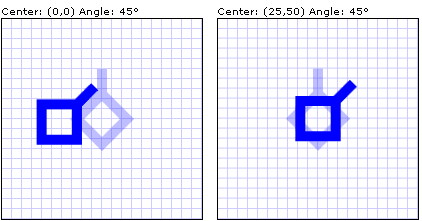
Deux objets en rotation de 45 degrés à partir de différents centres de rotation
Les Polyline exemples précédents sont un UIElement. Lorsque vous appliquez une Transform propriété à la RenderTransform propriété d’un UIElement, vous pouvez utiliser la RenderTransformOrigin propriété pour spécifier une origine pour chaque Transform élément que vous appliquez. Étant donné que la RenderTransformOrigin propriété utilise des coordonnées relatives, vous pouvez appliquer une transformation au centre de l’élément même si vous ne connaissez pas sa taille. Pour plus d’informations et pour obtenir un exemple, consultez Spécifier l’origine d’une transformation à l’aide de valeurs relatives.
Pour obtenir l’exemple complet, consultez l’exemple de transformations 2D.
Voir aussi
.NET Desktop feedback
